התקנה מחדש ידנית של מנהל ההתקן היא הפתרון הקל ביותר
- כאשר למערכת יש מנהל התקן שננעל לפי מפרטי היצרן, בדרך כלל ההגדרות המוגדרות אשמות.
- ייתכן ש-Intel נעלה את מנהל ההתקן למפרטים מוגדרים מראש, או שמדיניות האבטחה מונעת את העדכון.
- המשך לקרוא כדי לגלות את הפתרונות שעבדו עבור אחרים!
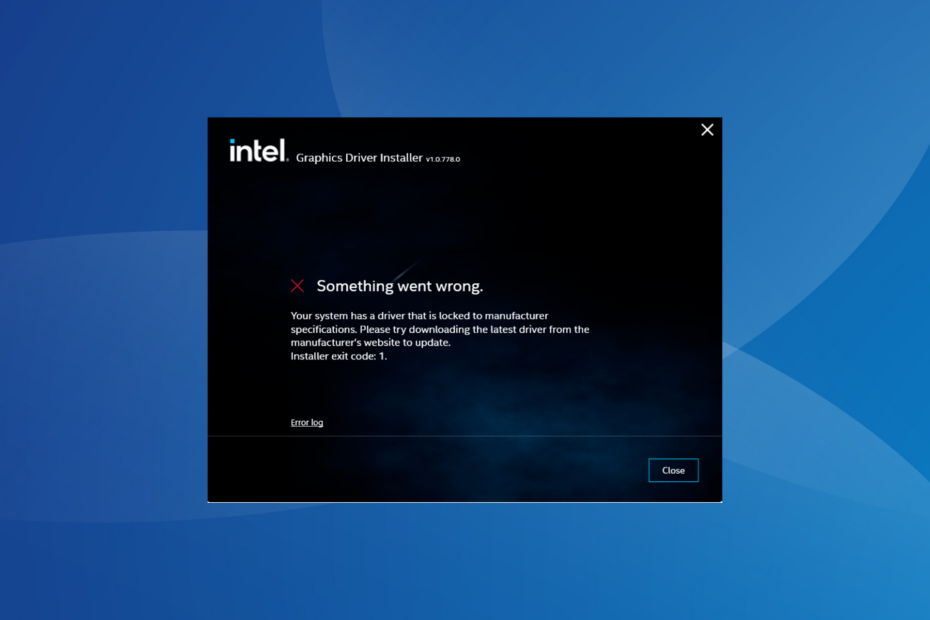
מנהל ההתקן הגרפי הוא אחד החשובים ביותר במחשב, ומשפיע ישירות על הביצועים וחווית המשחק. אבל כאשר עדכנו את מנהל ההתקן דרך ההגדרה, רבים קיבלו את למערכת שלך יש מנהל התקן שננעל לפי מפרטי היצרן שְׁגִיאָה.
הבעיה מתעוררת מכיוון שהיצרן מגביל עדכונים אלא אם כן אחד נדחף במיוחד מהקצה שלהם. זה מבטיח יציבות אבל יכול להוות בעיה עבור רבים. אז, בואו לגלות איך אתה יכול לתקן דברים תוך זמן קצר!
איך אני מתקן למערכת שלך יש מנהל התקן שנעול לפי מפרט היצרן ב-Windows 11?
לפני שנעבור לפתרונות המעט מורכבים, נסה תחילה את הפתרונות המהירים הבאים:
- ודא שהמחשב ומערכת ההפעלה שלך עומדים בדרישות המערכת עבור מנהל ההתקן.
- אתחל את המחשב למצב בטוח, ולאחר מכן עדכן את מנהל ההתקן.
- ודא שהורדת את מנהל התקן התצוגה הנכון, או קבל עותק אחר ממנו האתר הרשמי של אינטל.
- השתמש במנהלי התקנים גרפיים גנריים.
- בדוק אם עדכון מנהל התקן זמין בדף האינטרנט של יצרן המחשב והתקן אותו במקום אחד מאתר האינטרנט של אינטל. זה גם פועל נגד הנהג שהוחזר החזק ביטול נעילה שְׁגִיאָה.
אם אף אחד לא עובד, עבור אל התיקונים המפורטים בהמשך.
1. הסר את ההתקנה של מנהל ההתקן הנוכחי
- נתק את החיבור לאינטרנט. במקרה שמדובר ב-Ethernet, הסר את הכבל, ועבור Wi-Fi, השבת את מתאם הרשת.
- ללחוץ חלונות + ר לפתוח לָרוּץ, הקלד devmgmt.msc בשדה הטקסט, והקש להיכנס.

- הרחב את מתאמי תצוגה ערך, לחץ לחיצה ימנית על המתאם הגרפי המושפע ובחר הסר את התקנת המכשיר.
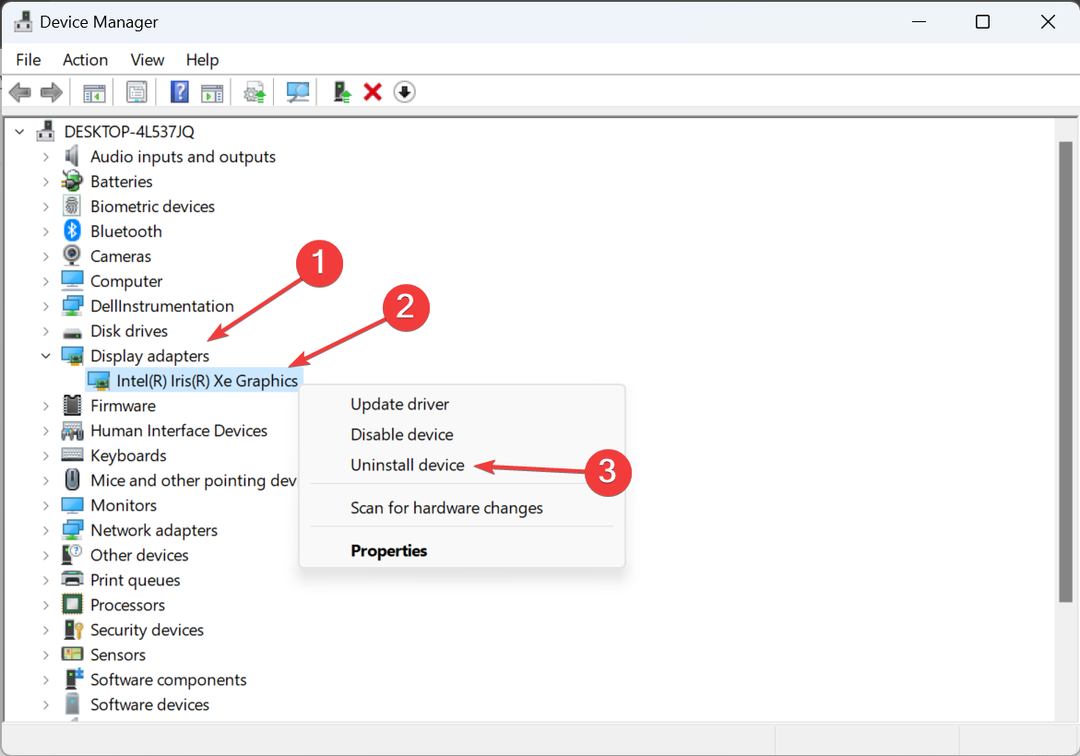
- סמן את תיבת הסימון עבור נסה להסיר את מנהל ההתקן עבור התקן זה, ולחץ הסר את ההתקנה.
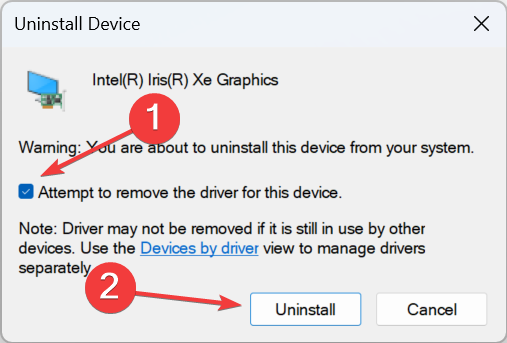
- תוכלו להבחין בהבזק המסך והרזולוציה מצטמצמת מעט. כעת, הפעל את הגדרת מנהל ההתקן שהורדת קודם לכן והמשך בהתקנה.
במקרה שמתקין מנהל ההתקן עדיין מציג את ה למערכת שלך יש מנהל התקן שננעל לפי מפרטי היצרן שגיאה ב-Windows 11, בצע את אותם השלבים, אך הפעם, הפעל מחדש את המחשב לפני הגמר התקנת דרייבר.
2. עבור למתאם תצוגה בסיסי של Microsoft
- ללחוץ חלונות + איקס כדי לפתוח את משתמש חזק תפריט ובחר מנהל התקן מרשימת האפשרויות.
- לחץ פעמיים על מתאמי תצוגה ערך, לחץ לחיצה ימנית על המתאם המושפע ובחר עדכן דרייבר.
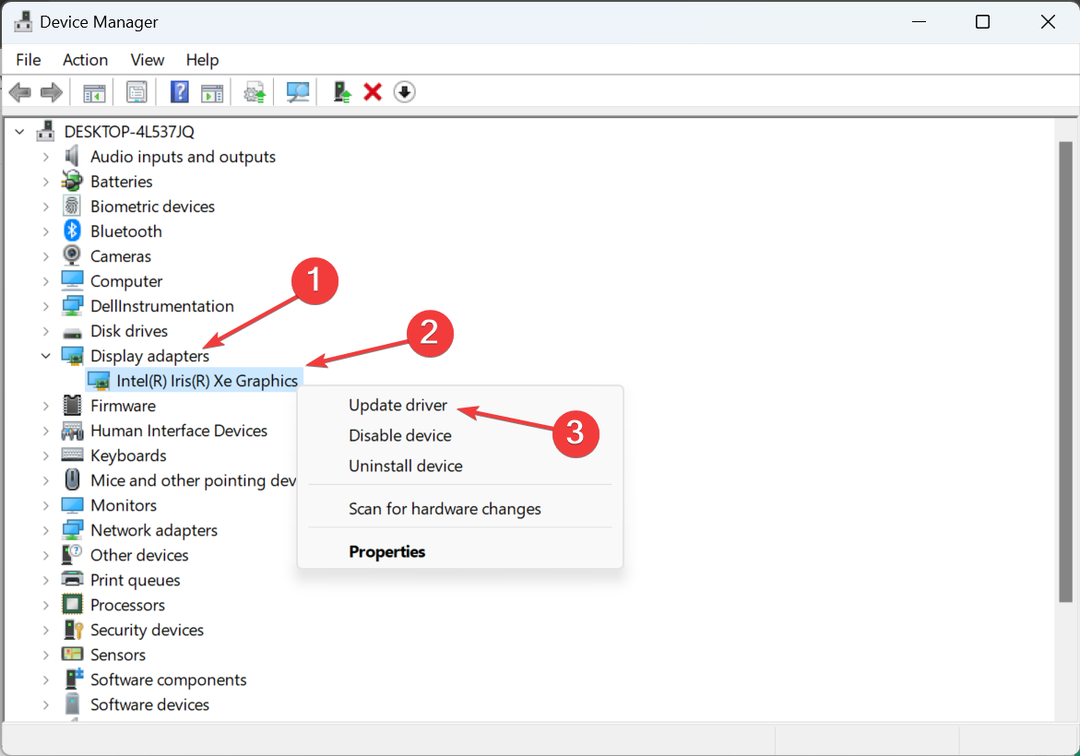
- לחץ על עיין במחשב שלי אחר מנהלי התקנים.
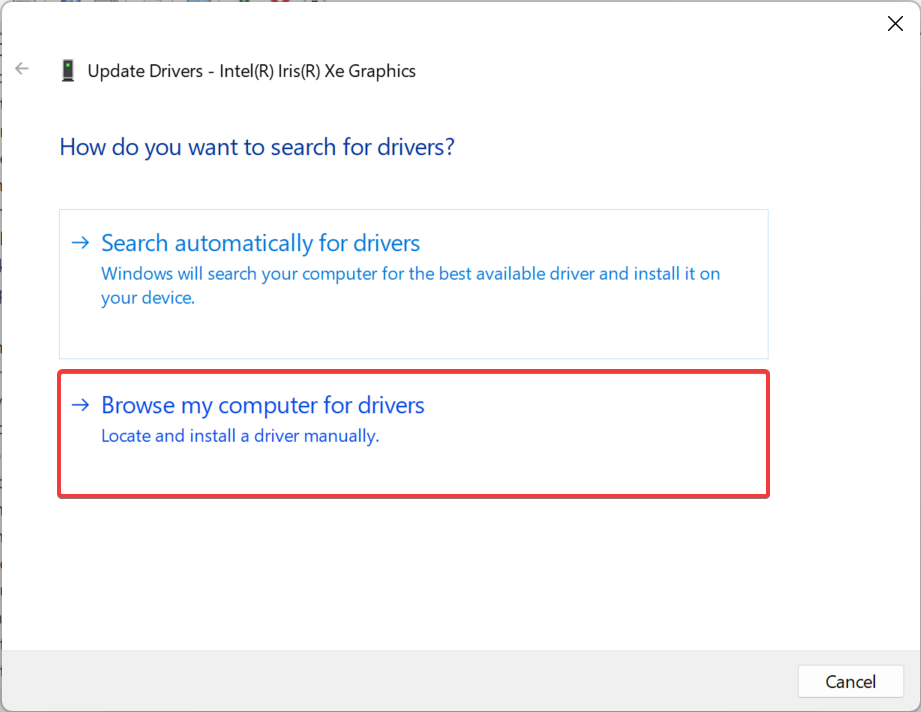
- לאחר מכן, לחץ תן לי לבחור מתוך רשימה של מנהלי התקנים זמינים במחשב שלי.
- בחר מתאם תצוגה בסיסי של מיקרוסופט מהרשימה, לחץ הַבָּא, והמתן עד שההתקנה תסתיים.
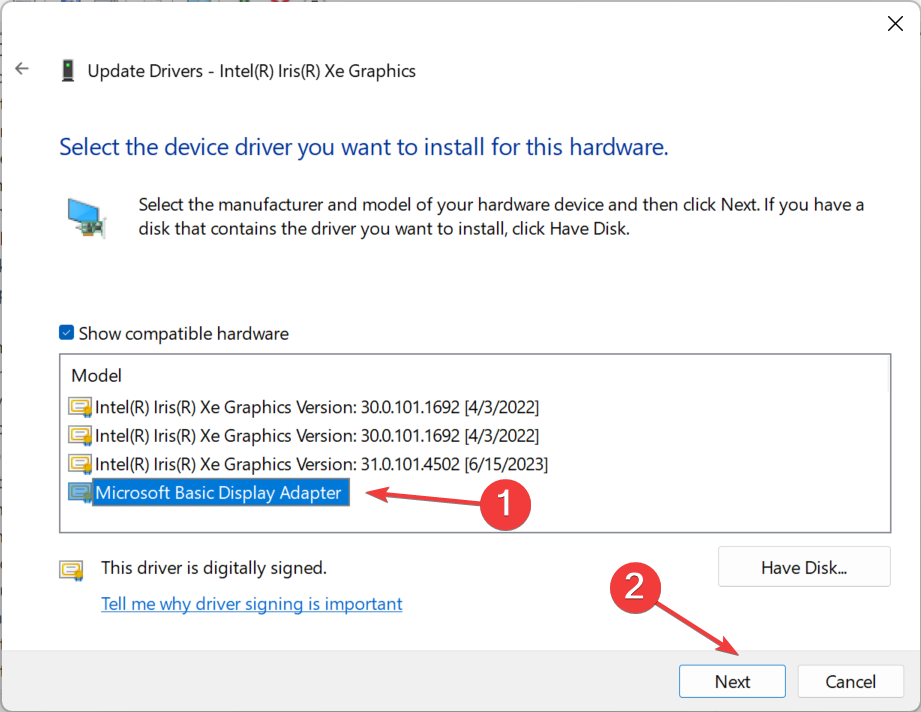
- לבסוף, הפעל את ההגדרה שהורדת כדי להתקין את הדור ה-11 העדכני ביותר או גרסת מנהל התקן אחרת.
אם הסרה ידנית של מנהל ההתקן לפני הפעלת ההגדרה נראית מסובכת, אתה יכול לסמוך עליו תוכנת צד שלישי.
הכלי עשוי להיות מסומן כ-PUP (תוכנית שעלולה להיות לא רצויה) או תוכנות זדוניות, אבל זה בטוח לשימוש כל עוד אתה מקבל את זה ממקור אמין.
- כיצד להסיר אותיות כונן כפולות ב-Windows 11
- כיצד להפעיל או להשבית את TRIM ב- Windows 11
- כיצד להפעיל או לכבות שפר את דיוק המצביע ב-Windows 11
4. הפעל את ההגדרה עם הרשאות ניהול
- אתר את ההגדרה, לחץ עליה באמצעות לחצן העכבר הימני ובחר נכסים.
- עבור אל תְאִימוּת לשונית, סמן את תיבת הסימון עבור הפעל תוכנית זו כמנהל מערכת, ולחץ בסדר כדי לשמור את השינויים.
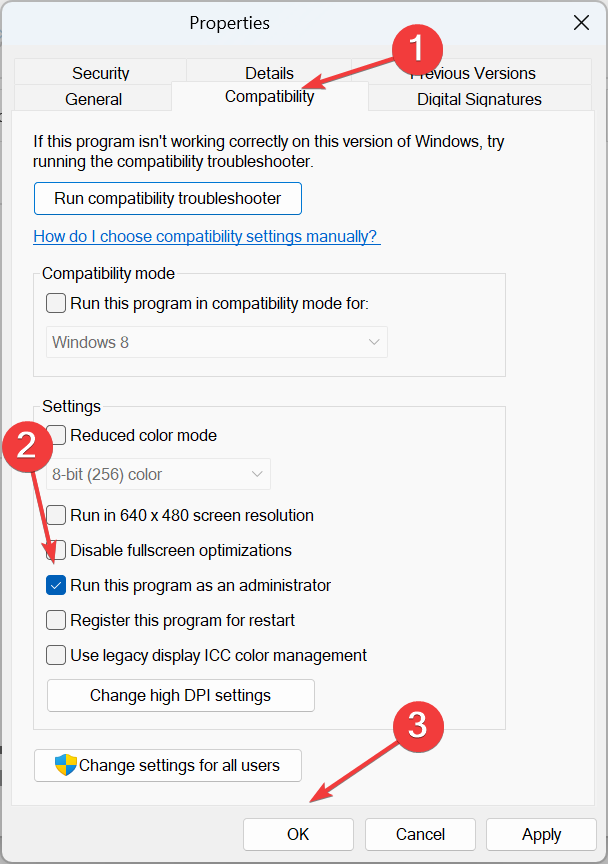
- לבסוף, הפעל את ההגדרה ובדוק אם ההתקנה עוברת.
5. קבל את מנהלי ההתקן העדכניים ביותר דרך Windows Update
- ללחוץ חלונות + אני לפתוח הגדרות, לך ל עדכון חלונות מחלונית הניווט ולחץ על אפשרויות מתקדמות.
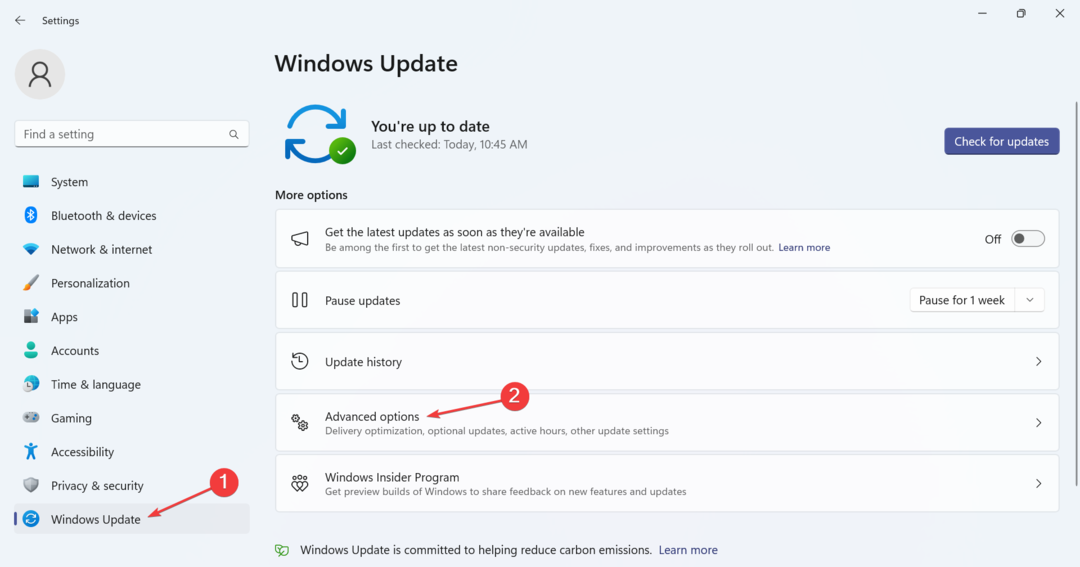
- לחץ על עדכונים אופציונליים.
- לְהַרְחִיב עדכוני דרייבר, סמן את תיבת הסימון עבור מנהל התקן גרפי של אינטל, ולחץ הורד והתקן.
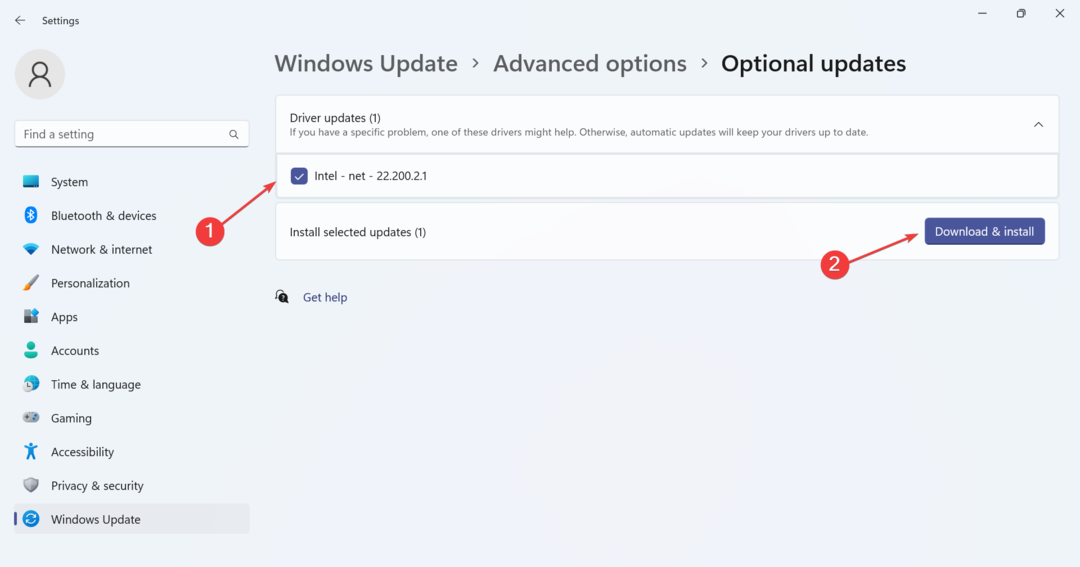
אם שום דבר לא עבד, נסה לחפש את גרסת מנהל ההתקן העדכנית ביותר של אינטל בעדכון Windows. מיקרוסופט מאפשרת לספקי חומרה לשחרר עדכונים דרך הערוץ הרשמי, ובדרך זו, אינך נתקל בהודעת שגיאה כלשהי ומבטל התנגשויות.
לאחר תיקון ה למערכת שלך יש מנהל התקן שננעל לפי מפרטי היצרן שגיאה, כמה דיווחו על מנהל ההתקן הזה נחסם לטעינה הודעה, אך ניתן לתקן אותה בקלות על ידי השבתת אכיפת חתימות נהג.
זכור, מומלץ להפעיל את מנהלי ההתקן העדכניים ביותר, וניתן לתקן כל שגיאה שתתגלה לצדם תוך זמן קצר!
לכל שאלה או שיתוף במה שעבד עבורך, כתבו תגובה למטה.


